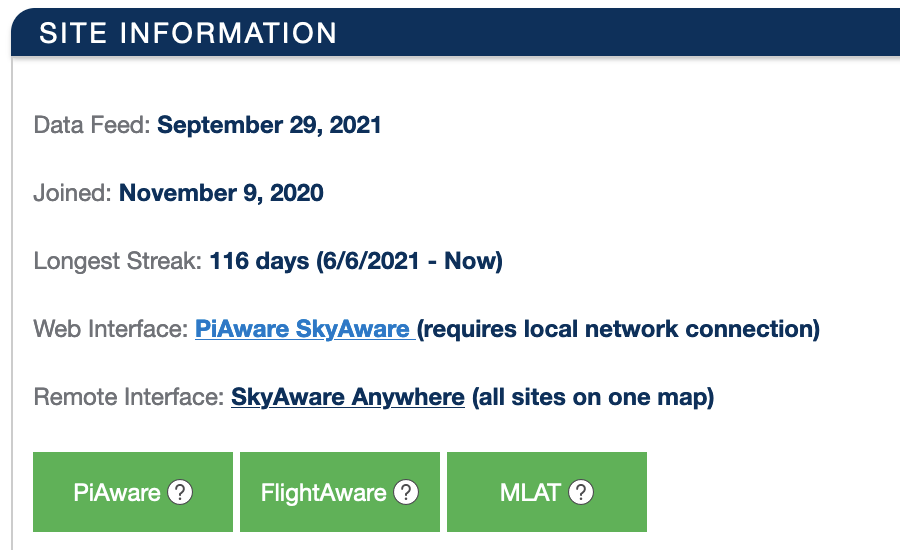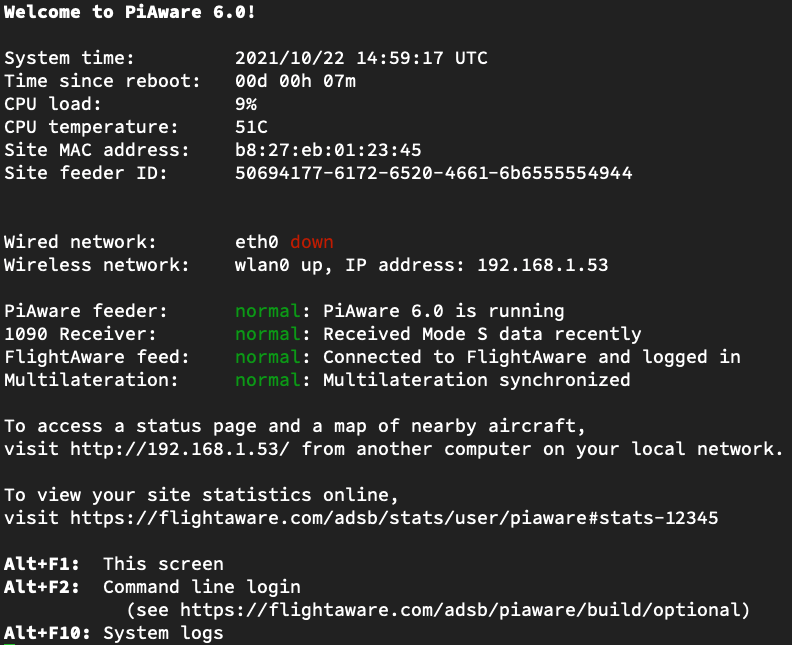Инструкции по обновлению PiAware
Для установки последней версии PiAware перейдите на страницу My ADS-B Stats page, кликните серый значок шестеренки и отправьте команду "Upgrade and restart PiAware" на ваше устройство.
Если вы используете устаревшую версию Linux, вам необходимо установить актуальную версию ОС и переустановить PiAware или перезаписать карту памяти с PiAware.
Устаревшими считаются такие ОС:
- Raspbian 7 (Wheezy)
- Raspbian 8 (Jessie)
Если вы использовали образ для установки PiAware, пожалуйста, выполните следующие инструкции для переустановки образа и переноса вашего feeder-id на карту памяти.
Как перезаписать PiAware на карту памяти
| 1Запишите текущ. feeder-id |
| 2Загрузить и установить на SD-карту |
| 3Добавьте оригинальн. feeder-id в новый образ |
| 4Вставьте SD-карту в Pi и включите питание |
| 5Устранение неполадок |